9 طرق لإصلاح إذا توقف Spotify عن اللعب عند إيقاف تشغيل الشاشة
منوعات / / July 30, 2023
على مر السنين ، أثبتت Spotify نفسها على أنها خدمة البث الصوتي. إضافة تشغيل الموسيقى الخلفية ، حتى في الإصدار المجاني ، هو الكرز الموجود على الكعكة. ومع ذلك ، ماذا تفعل إذا توقف Spotify عن تشغيل الموسيقى عندما تكون الشاشة مغلقة؟
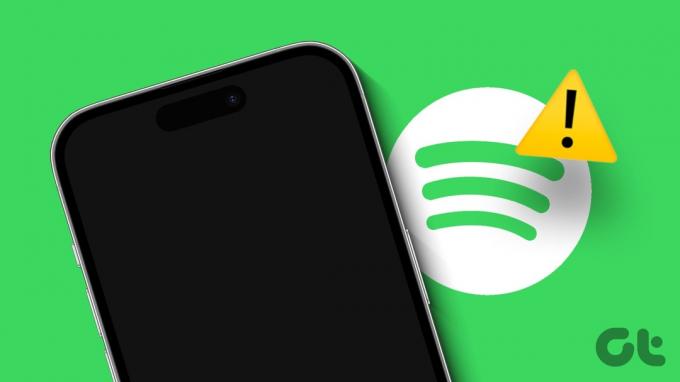
إذا مللت من إبقاء هاتفك مستيقظًا لمجرد أن Spotify يتوقف عن تشغيل الصوت عند إيقاف تشغيل الشاشة بشكل متكرر ، فهذا الدليل مناسب لك. لقد واجهنا هذه المشكلة على جهاز Android الخاص بنا ، وساعدتنا الإصلاحات أدناه في استكشاف المشكلة وإصلاحها. ماذا بعد؟ سيساعدون أيضًا إذا كنت من مستخدمي iOS. هيا نبدأ.
1. تحقق من اتصال الإنترنت
دائمًا ما يكون الحصول على سرعة إنترنت ثابتة هو الأولوية رقم 1 عند استخدام أي تطبيق على Android و iPhone. لذلك ، إذا كنت تواجه مشكلات تتعلق بعدم تشغيل Spotify للصوت في الخلفية ، فقد حان الوقت للتحقق من سرعة الإنترنت لديك. لفعل هذا، قم بإجراء اختبار السرعة ومعرفة ما إذا كانت السرعات كما هو متوقع. إذا لم يكن الأمر كذلك ، ففكر في التبديل من بيانات الجوال إلى شبكة Wi-Fi. ثم تحقق مرة أخرى.
ومع ذلك ، إذا لم تكن السرعات مشكلة ، فتابع خطوات استكشاف الأخطاء وإصلاحها المذكورة أدناه.
2. فرض الإغلاق وإعادة فتح Spotify
سيؤدي إغلاق أي تطبيق وإعادة فتحه إلى إنهاء جميع عمليات خلفية التطبيق وبدء تشغيلها من جديد. يمكن أن يساعدك هذا في إصلاح أي أخطاء أو مشكلات مؤقتة حدثت مسبقًا. اتبع الخطوات أدناه للقيام بذلك.
على Android
الخطوة 1: إما أن تضغط على أيقونة الأخيرة أو اسحب لأعلى من أسفل الشاشة.
الخطوة 2: بمجرد فتح تطبيقات الخلفية ، اضغط لفترة طويلة على تطبيق Spotify واسحب لأعلى لمسحها من الشاشة.
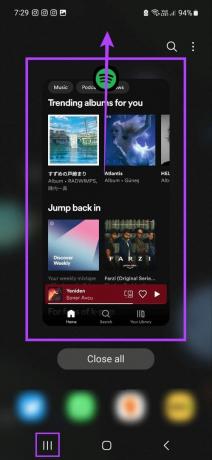
ثم ، اضغط على أيقونة تطبيق Spotify مرة أخرى لإعادة فتح التطبيق. استخدم التطبيق ومعرفة ما إذا كانت خدمات التطبيق تعمل كما هو متوقع.
على iOS
الخطوة 1: اسحب لأعلى من أسفل الشاشة. أو ، إذا كان ذلك متاحًا ، اضغط مرتين على زر الصفحة الرئيسية.
الخطوة 2: بمجرد ظهور تطبيقات الخلفية ، اسحب تطبيق Spotify لأعلى وامسحها من شاشتك.
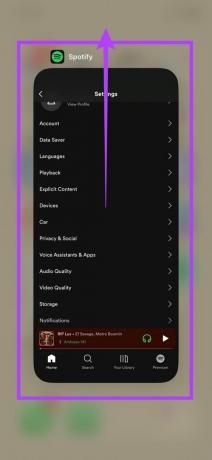
الآن ، أعد فتح تطبيق Spotify من خلال النقر على أيقونة التطبيق. بعد ذلك ، قم بإيقاف تشغيل شاشة جهاز iPhone الخاص بك ومعرفة ما إذا كان Spotify يعمل كما هو متوقع. ومع ذلك ، إذا توقف Spotify عن تشغيل الموسيقى عند قفل هاتفك ، فانتقل إلى الإصلاح التالي.
3. أعد تشغيل جهازك
أثناء إغلاق تطبيق Spotify وإعادة فتحه ، يؤدي ذلك إلى إعادة تشغيل وظائف التطبيق فقط ، بينما تؤدي إعادة تشغيل جهازك إلى إعادة تشغيل جميع وظائف الجهاز. يمكن أن يساعد ذلك في حالة حدوث أي خلل أثناء تمهيد النظام السابق قد يمنع Spotify من تشغيل الموسيقى عندما تكون شاشة جهازك مقفلة. هيريس كيفية القيام بذلك.
على Android
الخطوة 1: اضغط لفترة طويلة على زر التشغيل / الإيقاف.
الخطوة 2: بمجرد ظهور الخيارات ، انقر فوق إعادة التشغيل.
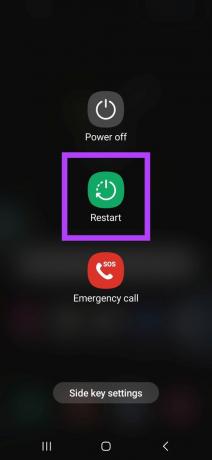
الخطوه 3: انتظر حتى تتم إعادة تشغيل جهازك. أدخل كلمة مرور جهازك ، إذا لزم الأمر ، وافتح تطبيق Spotify مرة أخرى. بعد ذلك ، تحقق مما إذا كان يعمل كما هو متوقع.
على iOS
الخطوة 1: اتبع الخطوات التالية لإيقاف تشغيل جهاز iPhone الخاص بك:
- بالنسبة إلى iPhone SE 1st gen و 5 s و 5 c و 5: اضغط لفترة طويلة على الزر العلوي.
- بالنسبة إلى iPhone SE من الجيل الثاني وما بعده و 7 و 8: اضغط لفترة طويلة على الزر الجانبي.
- بالنسبة إلى iPhone X وما فوق: اضغط لفترة طويلة على الطاقة وأي زر مستوى الصوت في وقت واحد.
الخطوة 2: الآن ، استمر في الضغط على شريط التمرير واسحبه حتى النهاية.
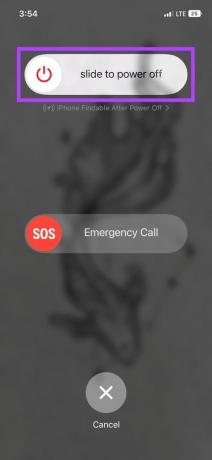
الخطوه 3: بمجرد أن تصبح شاشة iPhone فارغة ، اضغط مع الاستمرار على زر الطاقة لإعادة تشغيلها.
الآن ، تحقق مما إذا كان يمكنك تشغيل مسارات Spotify حتى مع إيقاف تشغيل الشاشة.
4. إلغاء تقييد Spotify على Android
بينما يمكن أن تساعدك أوضاع البطارية المختلفة إطالة عمر البطارية من جهازك ، يمكن أن ينتهي بهم الأمر بتقييد وظائف التطبيق أيضًا. يمكن أن يكون هذا أيضًا أحد أسباب توقف Spotify عن تشغيل الموسيقى عند قفل شاشة هاتفك.
لضمان عدم حدوث ذلك ، يمكنك تعيين ملف تعريف بطارية Spotify للحصول على وصول غير مقيد للاستخدام. إليك الطريقة.
الخطوة 1: افتح الإعدادات واضغط على التطبيقات.
الخطوة 2: قم بالتمرير لأسفل وانقر على Spotify.

الخطوه 3: هنا ، اضغط على البطارية.
الخطوة الرابعة: حدد غير مقيد (أو عدم التحسين ، بناءً على المصنّع الأصلي للجهاز الذي يعمل بنظام Android).

الآن ، تحقق ومعرفة ما إذا كان Spotify يعمل بشكل صحيح. على الرغم من ذلك ، بعد القيام بذلك ، قد يتعرض جهازك لاستنزاف البطارية بشكل أسرع من المعتاد.
5. قم بإيقاف تشغيل وضع الطاقة المنخفضة
تمامًا مثل ملف تعريف البطارية ، قد ينتهي وضع الطاقة المنخفضة (iPhone) أو Battery Saver (Android) أيضًا بتقييد نشاط التطبيق لأنه يعطي الأولوية لتوفير طاقة البطارية على جهازك. قد يعني هذا أيضًا أن Spotify لا يمكنه تشغيل الموسيقى عندما تكون الشاشة مغلقة. للتحقق مما إذا كانت هذه هي الحالة ، قم بإيقاف تشغيل وضع الطاقة المنخفضة وتحقق مرة أخرى. هيريس كيفية القيام بذلك.
على iPhone
الخطوة 1: افتح الإعدادات على جهاز iOS الخاص بك.
الخطوة 2: قم بالتمرير لأسفل وانقر على البطارية.
الخطوه 3: هنا ، قم بإيقاف تشغيل التبديل لوضع الطاقة المنخفضة.
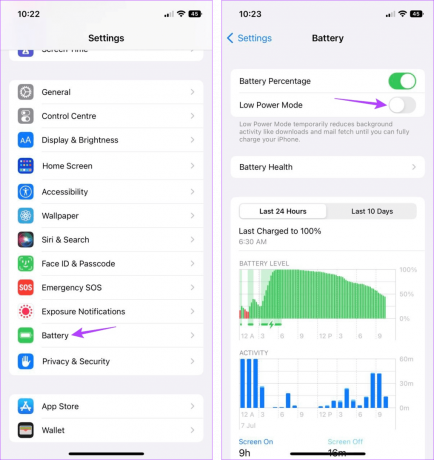
سيؤدي هذا إلى إيقاف تشغيل وضع الطاقة المنخفضة على مستوى النظام على جهاز iOS الخاص بك. الآن ، افتح تطبيق Spotify وتحقق مما إذا كان يمكن أن يعمل في الخلفية.
على Android
ما عليك سوى سحب قائمة الإعدادات السريعة والنقر على أيقونة Battery Saver لتعطيلها.
6. قم بتمكين تحديث التطبيقات في الخلفية على iPhone
حسب الاسم المقترح، تحديث التطبيق في الخلفية على iPhone على ضمان أن التطبيقات الموجودة على جهازك يمكنها التحقق من بياناتها وتحديثها حتى في حالة عدم استخدامها بشكل نشط. هذا مفيد بشكل خاص إذا قمت بالتبديل بين التطبيقات أو استخدام تطبيقات مثل Spotify ، حتى عندما تكون شاشة هاتفك مقفلة.
لذلك ، انتقل إلى الإعدادات وتأكد من تمكين تحديث تطبيق الخلفية لتطبيق Spotify. إليك الطريقة.
الخطوة 1: افتح الإعدادات واضغط على عام.
الخطوة 2: الآن ، اضغط على تحديث تطبيق الخلفية.

الخطوه 3: هنا ، قم بالتمرير لأسفل وحدد موقع تطبيق Spotify.
الخطوة الرابعة: تأكد من تشغيل مفتاح التبديل المقابل.
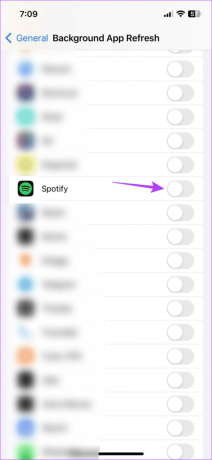
سيسمح هذا لـ Spotify بالعمل في الخلفية وقد يحل أيضًا مشكلة عدم تشغيل Spotify للمقاطع الصوتية في الخلفية على جهاز iPhone الخاص بك.
7. امسح Spotify Cache على Android
يمكن أن تكون ذاكرة التخزين المؤقت للتطبيق مفيدة للغاية في ضمان وظائف التطبيق السلسة ، خاصة عند فتح التطبيق. ومع ذلك ، يمكن أن تتسبب هذه البيانات أيضًا في حدوث مشكلات في التطبيق الخاص بك في حالة تلفه أو تجاوز حدود الحجم. عندما يحدث هذا ، فمن الأفضل مسح ذاكرة التخزين المؤقت للتطبيق ذي الصلة.
بينما يمكنك مسح ذاكرة التخزين المؤقت لـ Spotify على Android باستخدام الإعدادات ، يجب أن تعتمد على قائمة إعدادات Spotify على iPhone.

لمزيد من التفاصيل ، تحقق من الشرح الخاص بنا على ماذا يحدث عند مسح ذاكرة التخزين المؤقت لـ Spotify.
8. تحقق من وجود تحديثات التطبيق
يمكن أن تحافظ تحديثات التطبيق في الوقت المناسب على مواطن الخلل والأخطاء في التطبيق. هذا يعني أيضًا أنك إذا لم تقم بتحديث تطبيق Spotify بانتظام ، فقد يتسبب ذلك في حدوث مشكلات مثل منع Spotify من تشغيل الموسيقى كلما كانت شاشة جهازك مقفلة.
إذا كان هذا صحيحًا ، فتحقق من كيفية التحقق من التحديثات المعلقة و تحديث Spotify على Android و iPhone.
9. أعد تثبيت Spotify
قد يبدو إلغاء تثبيت التطبيق أكثر من اللازم ، ولكنه دائمًا طريقة مؤكدة لإصلاح أي مشكلة متعلقة بالتطبيق. لذلك ، إذا استمر Spotify في إيقاف تشغيل الأغاني عند إيقاف تشغيل الشاشة ، فقم بإلغاء تثبيت التطبيق وحذف جميع بيانات وإعدادات التطبيق. بعد ذلك ، أعد تثبيت نسخة جديدة من تطبيق Spotify ومعرفة ما إذا كان هذا سيؤدي إلى حل المشكلة.
اتبع الخطوات أدناه للقيام بذلك.
على Android
الخطوة 1: اضغط لفترة طويلة على تطبيق Spotify.
الخطوة 2: هنا ، اضغط على إلغاء التثبيت.
الخطوه 3: اضغط على موافق للتأكيد.

الخطوة الرابعة: انتظر حتى ينتهي التطبيق من إلغاء التثبيت. بعد ذلك ، انتقل إلى متجر Google Play وأعد تثبيت تطبيق Spotify.
احصل على تطبيق Spotify Android
الآن ، قم بتسجيل الدخول إلى حساب Spotify الخاص بك وتحقق مما إذا كان يمكنك تشغيل الموسيقى حتى بعد إيقاف تشغيل شاشة جهاز Android الخاص بك.
على iOS
الخطوة 1: اضغط لفترة طويلة على تطبيق Spotify iOS.
الخطوة 2: ثم ، اضغط على إزالة التطبيق.
الخطوه 3: اضغط على حذف التطبيق.
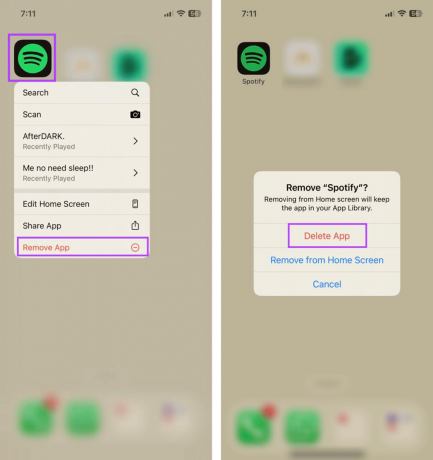
الخطوة الرابعة: إذا طُلب منك ذلك ، فانقر فوق حذف للتأكيد.
الخطوة الخامسة: الآن ، أعد تثبيت تطبيق Spotify ، وقم بتسجيل الدخول إلى حسابك ، وتحقق مرة أخرى.
احصل على تطبيق Spotify iOS
الأسئلة الشائعة لإصلاح مشكلات تشغيل Spotify
قبل استكشاف الأخطاء وإصلاحها ، تحقق مما إذا كانت ميزة Canvas متوفرة في منطقتك. بعد ذلك ، استخدم الخطوات المذكورة أعلاه لمسح ذاكرة التخزين المؤقت لتطبيق Spotify والتحقق من تحديثات البرامج ، إن وجدت. لمزيد من التفاصيل ، تحقق من مقالتنا على إصلاح Spotify Canvas لا يعمل على Android و iPhone.
اذا أنت لا يمكن تشغيل ملفات بودكاست Spotify على جهاز Android الخاص بك، تحقق من اتصالك بالإنترنت أو قم بالتبديل من بيانات الجوال إلى شبكة Wi-Fi. يمكنك أيضًا إعادة تشغيل تطبيق Spotify Android لإصلاح المشكلة. إذا لم يتم إصلاحه بعد ، ففكر في إلغاء تثبيت تطبيق Spotify وإعادة تثبيته على جهاز Android الخاص بك. ثم تحقق مرة أخرى.
احصل على Spotify يعمل مرة أخرى
نأمل أن تساعدك هذه المقالة في إصلاح Spotify إذا توقف عن تشغيل الموسيقى عند إيقاف تشغيل الشاشة. قد تستمتع بالتشغيل دون انقطاع. بالإضافة إلى ذلك ، إذا كنت تبحث عن بعض الوقت لي عند استخدام Spotify ، ففكر في ذلك تشغيل إعدادات خصوصية Spotify لجعل الجلسات وقوائم التشغيل خاصة.



